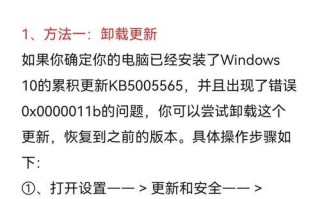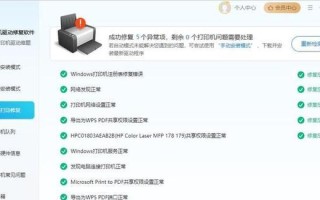在使用电脑的过程中,经常会遇到各种网络连接问题。其中,错误800是一种常见的连接问题,给用户的上网体验带来了一定的困扰。本文将介绍如何有效解决电脑连接错误800,并提供一些排查网络连接问题的步骤与技巧。

1.了解错误800:详解电脑连接错误800及其原因
错误800是指在使用虚拟私人网络(VPN)时,电脑无法建立与远程服务器的连接。其主要原因可能包括VPN服务器设置错误、防火墙或安全软件拦截、网络驱动程序问题等。
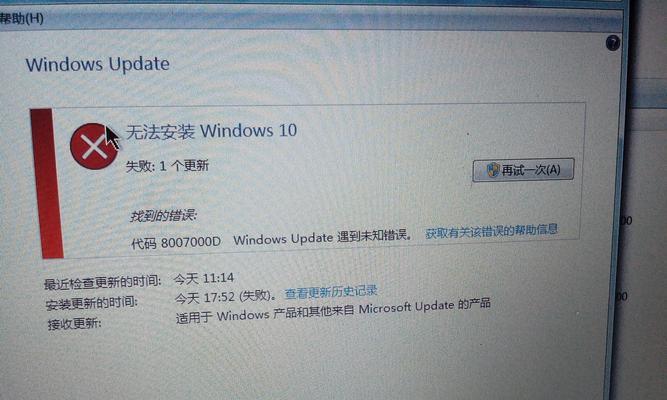
2.检查VPN设置:确保VPN配置无误
进入电脑的VPN设置页面,检查所使用的VPN配置是否正确。确认VPN服务器地址、用户名、密码等信息是否填写正确,以及是否选择了正确的VPN协议。
3.关闭防火墙与安全软件:临时停用安全软件以排除干扰
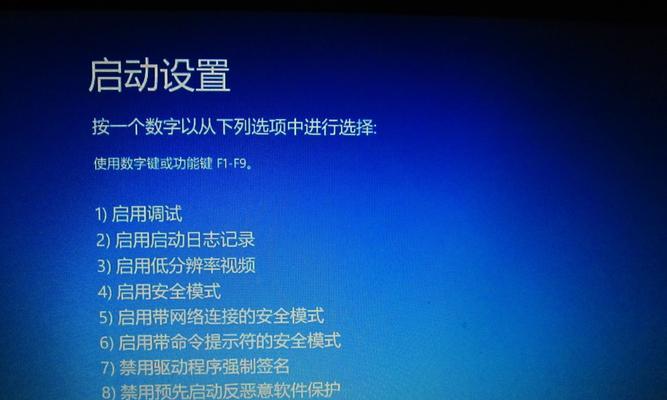
防火墙和安全软件有时会误将VPN连接视为威胁而进行拦截。暂时关闭防火墙和安全软件,再次尝试连接VPN,如果能够成功连接,则说明防火墙或安全软件是导致错误800的原因之一。
4.更新网络驱动程序:确保驱动程序兼容性
过时或不兼容的网络驱动程序可能导致连接问题。访问电脑制造商的官方网站,下载并安装最新的网络驱动程序。重启电脑后,再次尝试连接VPN。
5.重启网络设备:解决临时网络问题
有时候,网络设备出现故障或缓存问题会导致连接错误800。通过重启路由器、调制解调器等网络设备,可以清除设备缓存,恢复网络连接。
6.更换网络线缆:排除物理连接问题
有时候,损坏或老化的网络线缆可能导致连接错误800。尝试更换网络线缆,确保物理连接正常。
7.检查网络设置:确保IP地址和DNS设置正确
进入电脑的网络设置页面,检查IP地址和DNS设置是否正确。如果不确定,可以选择自动获取IP地址和DNS设置。
8.清除DNS缓存:解决DNS解析问题
打开命令提示符窗口,输入“ipconfig/flushdns”命令,清除电脑中的DNS缓存。重新连接VPN,看是否解决了错误800。
9.重置网络配置:修复网络连接问题
在命令提示符窗口中,输入“netshintipreset”命令,重置电脑的网络配置。重启电脑,再次尝试连接VPN。
10.更新操作系统:修复系统漏洞与错误
及时更新操作系统可以修复一些系统漏洞和错误,可能有助于解决连接错误800。打开操作系统的更新功能,下载并安装最新的系统补丁。
11.检查网络提供商:联系网络服务提供商寻求帮助
如果以上方法均无效,可以联系网络服务提供商,咨询他们是否存在网络故障或维护。可能是他们的服务器出现问题导致连接错误800。
12.重装VPN客户端:重新安装解决软件问题
如果是VPN客户端软件本身出现问题导致错误800,尝试卸载并重新安装VPN客户端。确保下载的安装文件是最新版本,并按照正确的安装步骤进行操作。
13.重置电脑网络:还原网络设置为默认值
在“控制面板”中找到“网络和共享中心”,点击“更改适配器设置”。选择所使用的网络适配器,右键点击选择“属性”,再点击“重置”按钮。这将还原网络设置为默认值。
14.联机测试工具:使用工具检测网络连接问题
可以使用一些联机测试工具,如Ping、Tracert等,来检测网络连接是否正常。通过排查联机测试结果,可以确定导致错误800的具体原因。
15.寻求专业帮助:请教网络专家解决困扰
如果以上方法仍无法解决错误800,可以咨询网络专家或技术支持人员,他们会提供进一步的帮助和指导,帮助解决电脑连接错误800的问题。
电脑连接错误800是一种常见但又令人头疼的问题,但通过检查VPN设置、关闭防火墙与安全软件、更新网络驱动程序等方法,我们可以快速解决该问题。如果问题仍然存在,可以尝试重置网络配置、更新操作系统或重新安装VPN客户端等措施。如果遇到无法解决的情况,不妨寻求专业人士的帮助,他们会提供进一步的技术支持。通过以上方法与建议,我们可以更好地排查和解决电脑连接错误800的问题,保证网络连接的稳定性和畅通性。
标签: 电脑连接错误